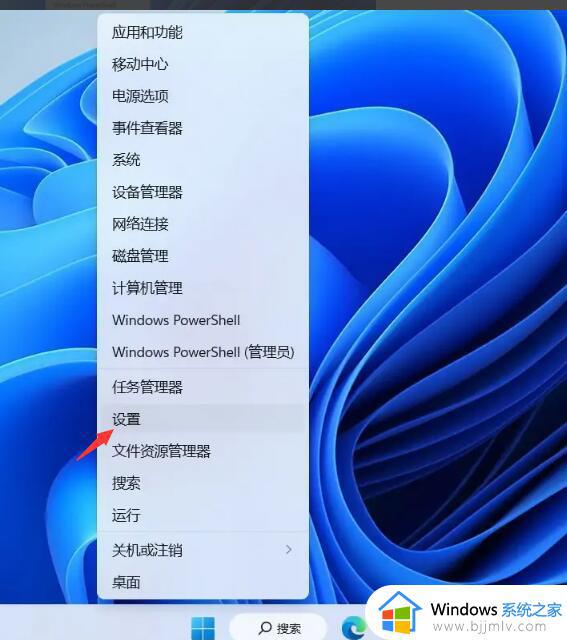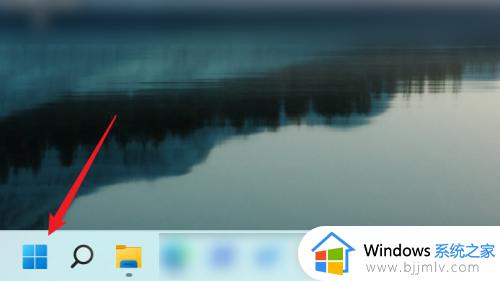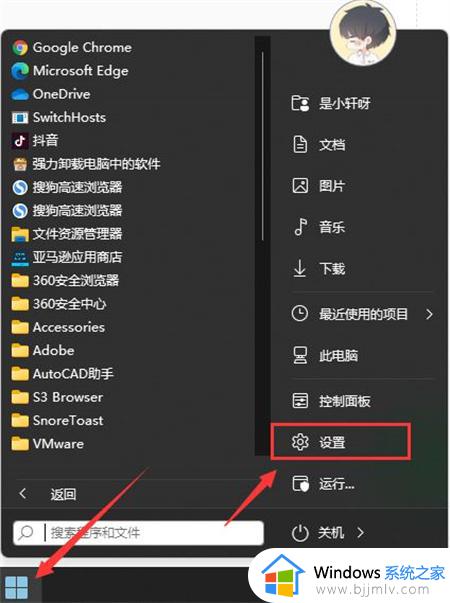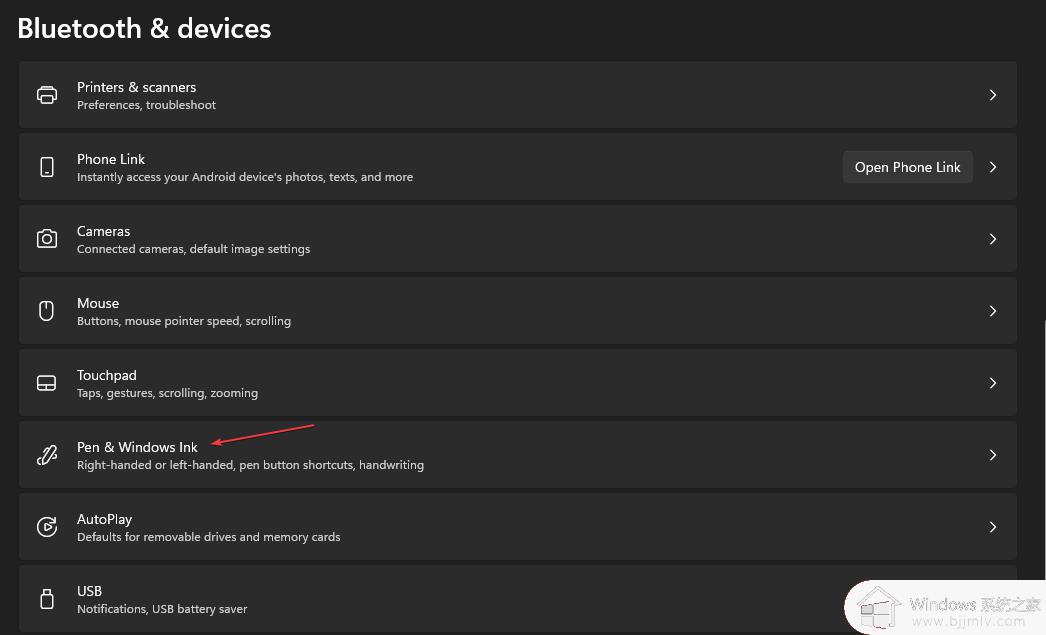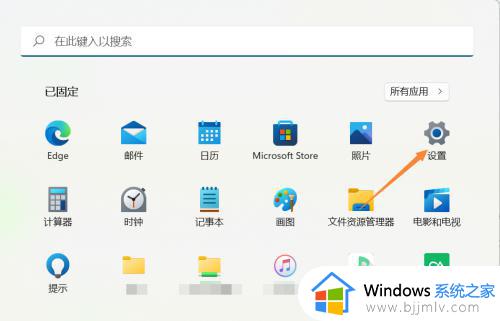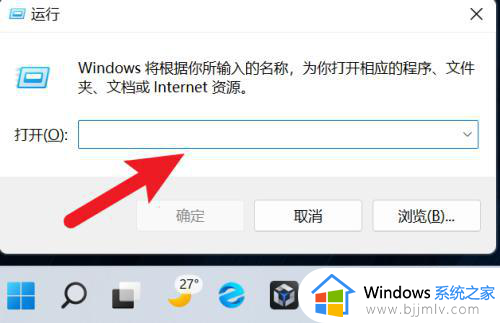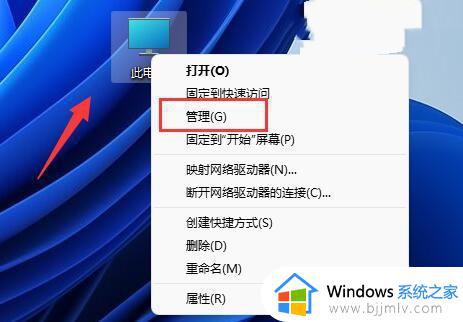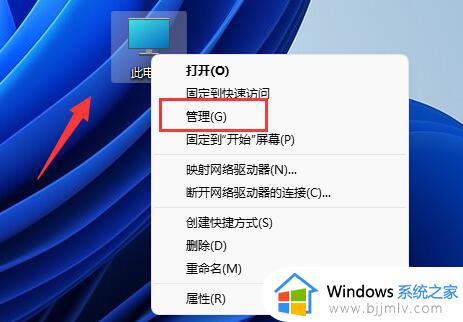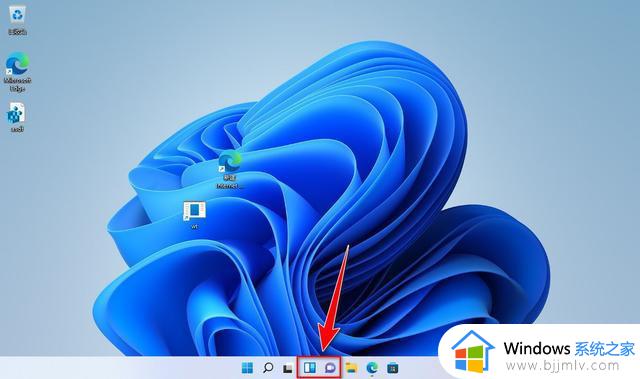如何在win11中启用或禁用自动更正拼写错误功能命令
更新时间:2023-10-07 11:36:36作者:run
当前win11作为最新的微软操作系统版本,带来了许多令人惊喜的新功能和改进,其中之一就是自动更正拼写错误功能,它可以在我们输入文字时帮助我们修正拼写错误,提高我们的书写准确性和效率。那么如何在win11中启用或禁用自动更正拼写错误功能命令呢?接下来,本文将向大家详细介绍操作方法。
操作方法:
1、点击左下角任务栏中的开始,选择选项列表中的"设置"。
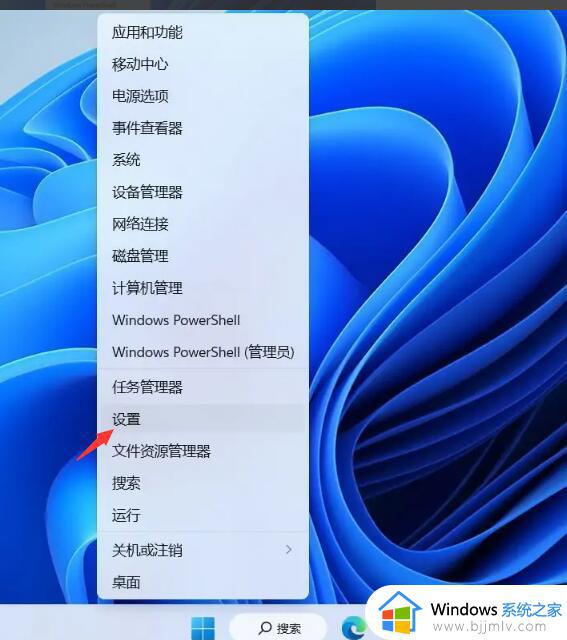
2、进入到新的窗口界面后,点击左侧栏中的"时间和语言"选项。
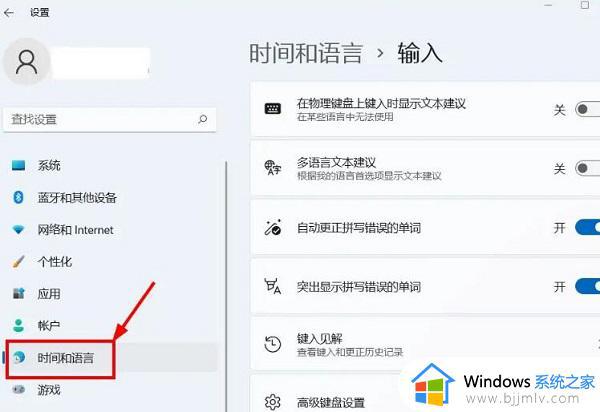
3、然后找到右侧中的"自动更正拼写错误的单词",即可选择启用或者禁用该功能了。
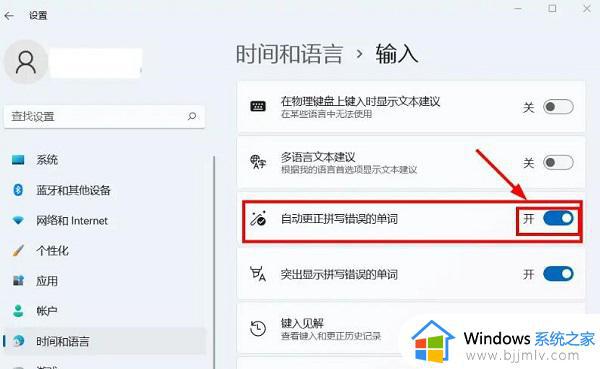
以上就是如何在win11中启用或禁用自动更正拼写错误功能命令的全部内容,如果遇到这种情况,你可以根据以上操作进行解决,非常简单快速,一步到位。